Desktop
TOS (TerraMaster Operating System) è un sistema operativo basato sul web progettato specificamente per i dispositivi TNAS. Con il sistema operativo TOS, puoi modificare rapidamente e facilmente le impostazioni di sistema, installare e aprire applicazioni, gestire lo spazio di archiviazione e svolgere altre attività.
Accesso e Logout
Accesso
Una volta che il tuo dispositivo TNAS ha installato il sistema TOS e completato il processo di inizializzazione, puoi accedere al sistema TOS utilizzando l'applicazione TNAS PC. In alternativa, puoi utilizzare l'applicazione TNAS PC per trovare l'indirizzo IP del tuo dispositivo TNAS, e quindi inserire questo indirizzo in un browser per accedere al sistema TOS.
- Password Dimenticata/Reset: Se dimentichi la tua password, il sistema invierà un codice di verifica alla tua email per verificare la tua identità. Una volta verificato, puoi resettare la tua password.
- Resta Connesso: Abilitando questa funzione, le informazioni di accesso saranno salvate dal browser, permettendoti di accedere rapidamente e utilizzare il sistema TOS la prossima volta. Tuttavia, fai attenzione quando effettui l'accesso su dispositivi pubblici per garantire la sicurezza del tuo account.
- Durante la configurazione di inizializzazione, hai già impostato l'indirizzo IP, il nome dell'amministratore e la password per il sistema TOS. Se non riesci ad accedere al sistema TOS, visita http://tnas.local o utilizza l'applicazione TNAS PC per selezionare il dispositivo appropriato e reimpostarlo.
- Cancellare la cache o i cookie del browser può causare la perdita della sessione di accesso corrente. Si consiglia di effettuare nuovamente l'accesso dopo la cancellazione per garantire la sicurezza dell'account e l'uso normale.
Autenticazione Secondaria OTP
OTP fornisce un livello aggiuntivo di protezione per il tuo account attraverso un passaggio di autenticazione aggiuntivo e un meccanismo di password dinamica. Vai su Desktop TOS > Start > Impostazioni Utente per abilitare la funzione di autenticazione secondaria OTP (One-Time Password).
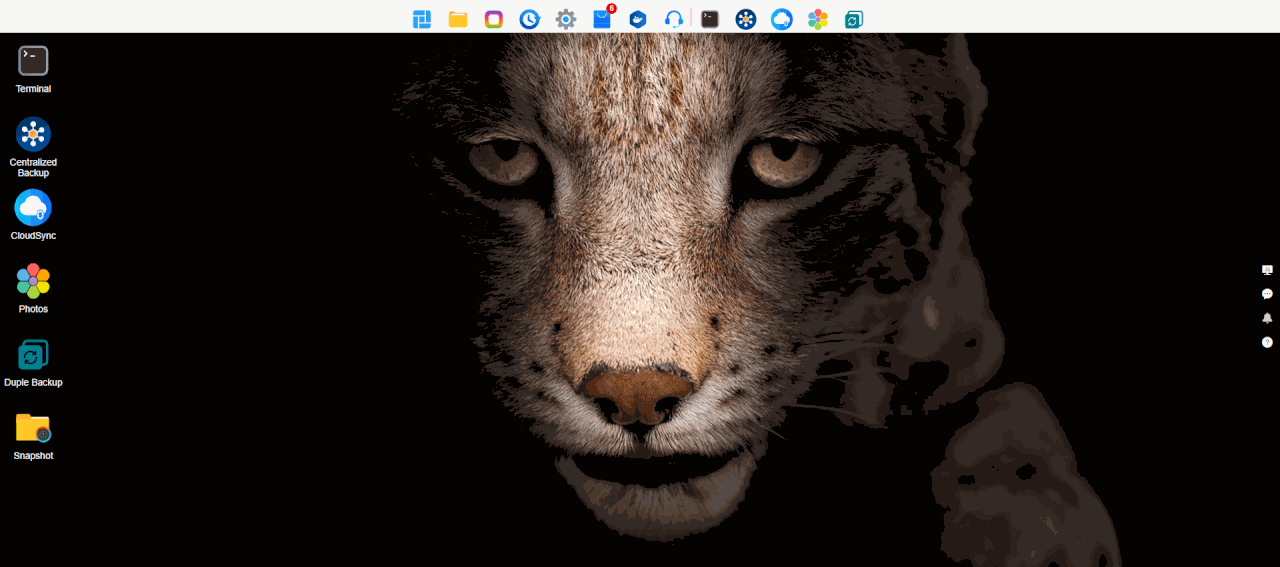
- Abilita OTP: Scarica e installa l'app TNAS Mobile sul tuo dispositivo mobile. Apri l'applicazione di verifica OTP all'interno dell'app e segui le istruzioni della procedura guidata di configurazione OTP del sistema per abilitare la funzione di autenticazione secondaria OTP.
- Gestisci Dispositivi Affidabili: Seleziona "Aggiungi questo terminale come dispositivo fidato" per visualizzare e gestire i tuoi dispositivi di accesso nella lista dei dispositivi fidati. Quando accedi da un dispositivo fidato, TNAS non richiederà l'autenticazione secondaria OTP.
- Disabilita OTP: Clicca sul pulsante di disabilitazione e inserisci la tua password utente per disattivare l'OTP.
- Assicurati che il tuo dispositivo mobile e il sistema TOS abbiano l'ora sincronizzata per evitare problemi di autenticazione dovuti a discrepanze temporali.
- Il codice di verifica OTP si aggiorna ogni minuto, quindi assicurati che il codice che inserisci non sia scaduto.
- Se accedi allo stesso account su diversi browser, cancelli i dati dei cookie del browser o accedi ad altri utenti che richiedono l'autenticazione secondaria OTP nello stesso browser, dovrai comunque eseguire l'autenticazione secondaria OTP, anche se in precedenza hai contrassegnato il dispositivo come fidato.
Logout
Per disconnetterti manualmente dal sistema, vai su Desktop TOS > Start, clicca sul pulsante di logout, riavvio o spegnimento nell'angolo superiore destro e seleziona l'opzione "Logout" in base alle tue esigenze. Gli utenti amministratori possono abilitare la funzione di logout automatico per timeout del sistema, che disconnetterà automaticamente l'utente corrente dopo il periodo di timeout impostato.
Desktop TOS
Dopo esserti loggato con successo nel sistema TOS, entrerai nel Desktop TOS. Il Desktop TOS include la barra di navigazione superiore, il menu principale e la barra degli strumenti a destra.
Barra di Navigazione
La barra di navigazione superiore integra varie entrate a funzioni fisse, come il menu Start, la gestione file, tutte le applicazioni, backup, pannello di controllo, centro applicazioni, gestione Docker, supporto e aiuto, ecc. Supporta anche il fissaggio delle applicazioni comunemente usate sulla barra di navigazione per un accesso e un utilizzo rapidi.
Menu Principale
Nel menu principale, puoi creare scorciatoie URL, modificare le impostazioni utente e avviare o disinstallare rapidamente le applicazioni installate.
- Crea Scorciatoio URL: Inserisci un percorso di accesso completo e valido alla pagina web (come http://192.168.1.1:5443).
- Modifica Impostazioni Utente: Modifica le informazioni dell'account utente e personalizza l'aspetto del sistema (come impostare l'aspetto del sistema su modalità scura).

Per motivi di sicurezza, cambiare la tua password interromperà tutte le attività in corso e ti richiederà di effettuare nuovamente l'accesso. Procedi con cautela.
Barra degli Strumenti
La funzione della barra degli strumenti è di aiutarti a utilizzare rapidamente alcune funzioni comuni di TOS, come il dashboard di sistema, le notifiche dei messaggi, l'interruttore del buzzer e il supporto aiuto.
- Dashboard di Sistema: Il Dashboard di Sistema è un menu fluttuante che mostra rapidamente informazioni chiave sul sistema TOS e sul dispositivo TNAS, come nome del dispositivo, versione TOS, uptime, stato della connessione di rete e spazio di archiviazione. Puoi trascinare e riordinare i componenti di queste informazioni. Per personalizzare i contenuti visualizzati, clicca il pulsante "Impostazioni" in alto a destra del menu.
- Notifiche dei Messaggi: Ricevi notifiche su sicurezza di sistema, installazioni di applicazioni, aggiornamenti di stato, alimentazione, ecc. Per impostare i tipi di messaggi che desideri ricevere, clicca il pulsante "Impostazioni" in alto a destra di questo menu.
- Interruttore Buzzer: Quando il TNAS ha un problema, il buzzer emette un suono di avviso. Clicca sull'icona della campana per silenziare il buzzer.
- Aiuto e Supporto: Se hai bisogno di aiuto o supporto, clicca su "Aiuto" per contattarci.
- Coda delle Attività: Clicca su questa icona per visualizzare informazioni più dettagliate come progresso e velocità di upload quando ci sono attività in esecuzione in background.